用U盘安装光盘系统教程(一步步教你使用U盘来安装光盘系统)
在过去,安装光盘系统只能通过使用光盘来完成,然而随着科技的进步,现在我们可以使用U盘来安装光盘系统。这种方式更加便捷和快速,让我们可以更轻松地安装和升级系统。本文将详细介绍使用U盘来安装光盘系统的步骤和注意事项。
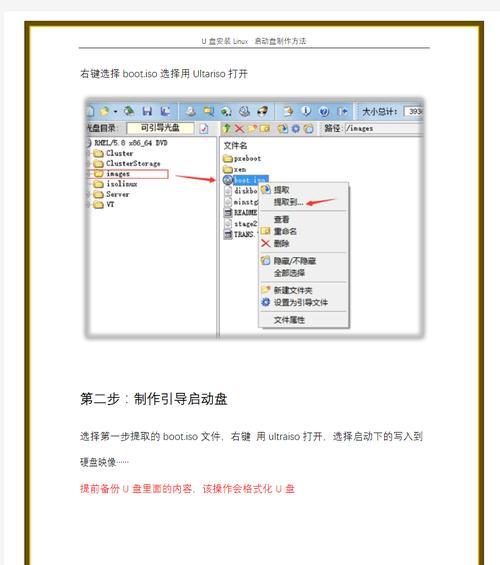
一、准备工作
1.确保你拥有一台可用的电脑和一个可用的U盘。
2.确认你要安装的光盘系统的版本,并下载对应的镜像文件。

3.下载和安装一个可用的U盘制作工具,比如Rufus或者WinToUSB。
二、格式化U盘
1.连接U盘到电脑上,并确保没有重要文件在U盘上,因为格式化将会删除所有数据。
2.打开U盘制作工具,并选择你的U盘作为目标设备。
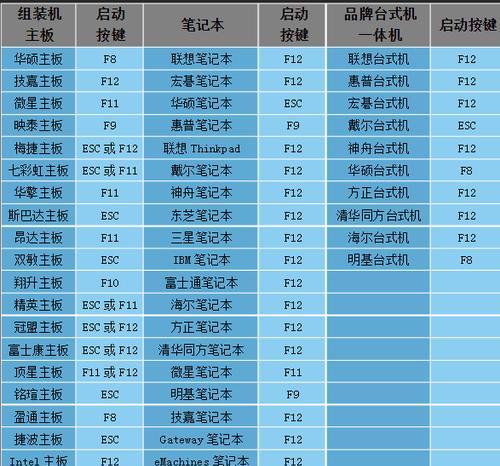
3.在选项中选择文件系统为FAT32,并点击开始格式化按钮。
三、制作可引导的U盘
1.打开U盘制作工具,并选择已经下载好的光盘系统镜像文件。
2.确保选择U盘作为目标设备,并点击开始制作按钮。
3.稍等片刻,制作过程将会自动完成。
四、设置电脑启动顺序
1.关闭电脑,并插入制作好的可引导U盘。
2.打开电脑并进入BIOS设置界面,通常按下Del或者F2键即可。
3.在启动选项中找到启动顺序,并将U盘置于光盘之前。
五、开始安装光盘系统
1.保存BIOS设置并重启电脑,此时电脑将会从U盘启动。
2.等待一段时间,直到系统安装界面出现。
3.根据提示进行安装,选择合适的选项和分区,然后等待系统安装完成。
六、重启电脑
1.安装完成后,系统会提示你重新启动电脑。
2.关闭电脑并断开U盘,然后重新启动。
七、进入新安装的系统
1.电脑启动后,选择新安装的光盘系统作为默认启动选项。
2.进入新系统后,根据提示进行基本设置和个性化配置。
八、更新和升级系统
1.进入新系统后,及时更新系统以获取最新的补丁和功能。
2.根据需要升级系统版本,以获得更多新特性和安全修复。
九、备份重要数据
1.在安装和升级系统前,务必备份重要数据,以免数据丢失。
2.可以使用外部存储设备或云存储来进行数据备份。
十、注意事项
1.确保下载的镜像文件和U盘制作工具是可信的来源。
2.在制作可引导U盘前,确保U盘已经格式化,以免发生错误。
十一、常见问题解答
1.如果电脑无法从U盘启动,请检查BIOS设置是否正确。
2.如果安装过程中出现错误,请重启电脑并重新开始安装。
十二、使用U盘安装系统的优势
1.U盘安装系统更加方便和快速,不需要依赖光盘驱动器。
2.U盘可以重复使用,而光盘则容易被损坏或丢失。
十三、推荐的U盘制作工具
1.Rufus:一个简单易用且功能强大的U盘制作工具。
2.WinToUSB:支持将多个光盘系统安装在一个U盘上。
十四、小贴士
1.安装系统时,建议选择自定义安装选项以进行更精确的分区和配置。
2.在U盘制作过程中,保持电脑通电以避免制作失败。
使用U盘安装光盘系统是一种更加便捷和快速的方式,本文详细介绍了准备工作、U盘格式化、制作可引导U盘、电脑启动顺序设置、系统安装步骤、重启电脑和进入新系统、更新和升级系统、备份重要数据、注意事项以及常见问题解答等步骤和注意事项,希望读者能够通过本文的指导,顺利使用U盘来安装光盘系统。


